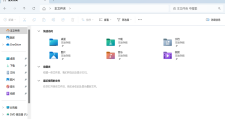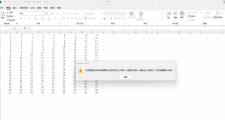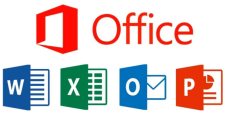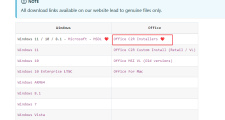新电脑到手正确设置方法,只需要8步瞬间提升速度,旧电脑也可以使用此方法
新电脑到手正确设置方法:只需要8步瞬间提升速度,旧电脑也可以使用此方法
无论是新电脑还是旧电脑,只需八个步骤,就能让你的电脑健步如飞。按照以下步骤操作:
第一步:开启存储感知
在电脑桌面上右击,选择“显示设置”。
点击“存储”,将存储感知开关打开。
点击进入存储感知设置,选择“临时文件”,清理临时文件。
选择一天,然后关闭即可。这样系统每天都会自动清理临时文件。
第二步:自动优化硬盘驱动器
打开“此电脑”,右击选择C盘,选择“属性”。
点击“工具”标签,选择“优化”。
进入优化设置,调整为每天优化。
点击确定并关闭,这样系统会每天定期对磁盘进行清理,从而提高运行速度。
第三步:关闭系统自动更新
打开“设置”,选择“更新和安全”。
点击“高级选项”,将所有更新选项关闭。
这样可以避免系统自动更新影响电脑速度。
第四步:调整电源设置
打开“设置”,选择“系统”。
点击“电源和睡眠”,选择“其他电源设置”。
选择“高性能”模式,以提高电脑运行速度。
第五步:禁用启动项
按Ctrl+Shift+Esc打开任务管理器,选择“启动”标签。
禁用不必要的启动项,以减少开机时的负担。
第六步:调整虚拟内存
打开“设置”,选择“系统”。
点击“关于”,选择“高级系统设置”。
在“性能”选项中,点击“设置”,选择“高级”标签。
点击“更改”虚拟内存设置,根据实际需求调整虚拟内存大小。
第七步:删除无用文件和应用
打开“设置”,选择“应用”。
查看并卸载不需要的应用程序,以释放存储空间。
定期清理下载文件夹和垃圾桶,保持系统整洁。
第八步:使用防病毒软件
安装并定期更新防病毒软件,以保护电脑免受恶意软件攻击。
定期进行全盘扫描,清理潜在威胁,保持系统安全。
通过以上八个步骤,你会发现电脑的运行速度有显著提升。这些方法不仅适用于新电脑,也适用于旧电脑。试试看,让你的电脑焕然一新吧!
版权声明
本文仅代表作者观点,不代表网站立场。
本文系作者授权本发表,未经许可,不得转载。